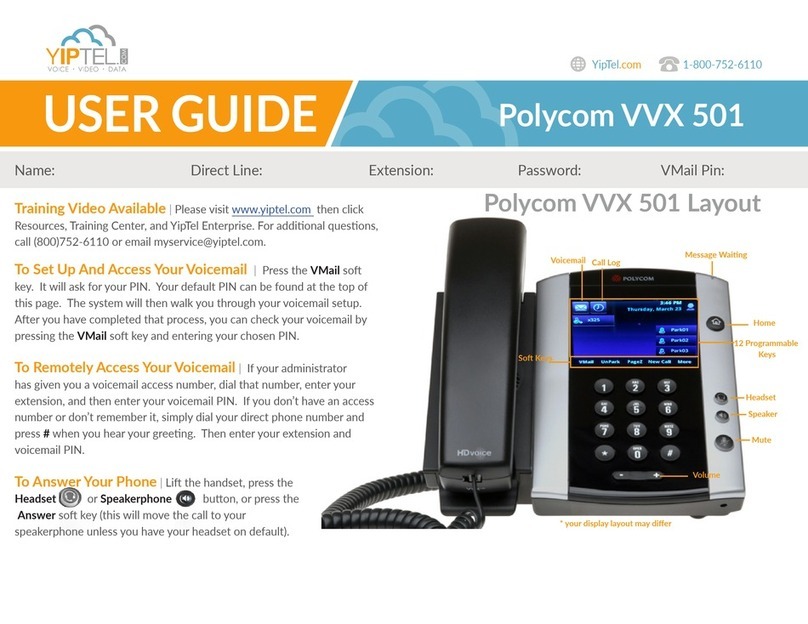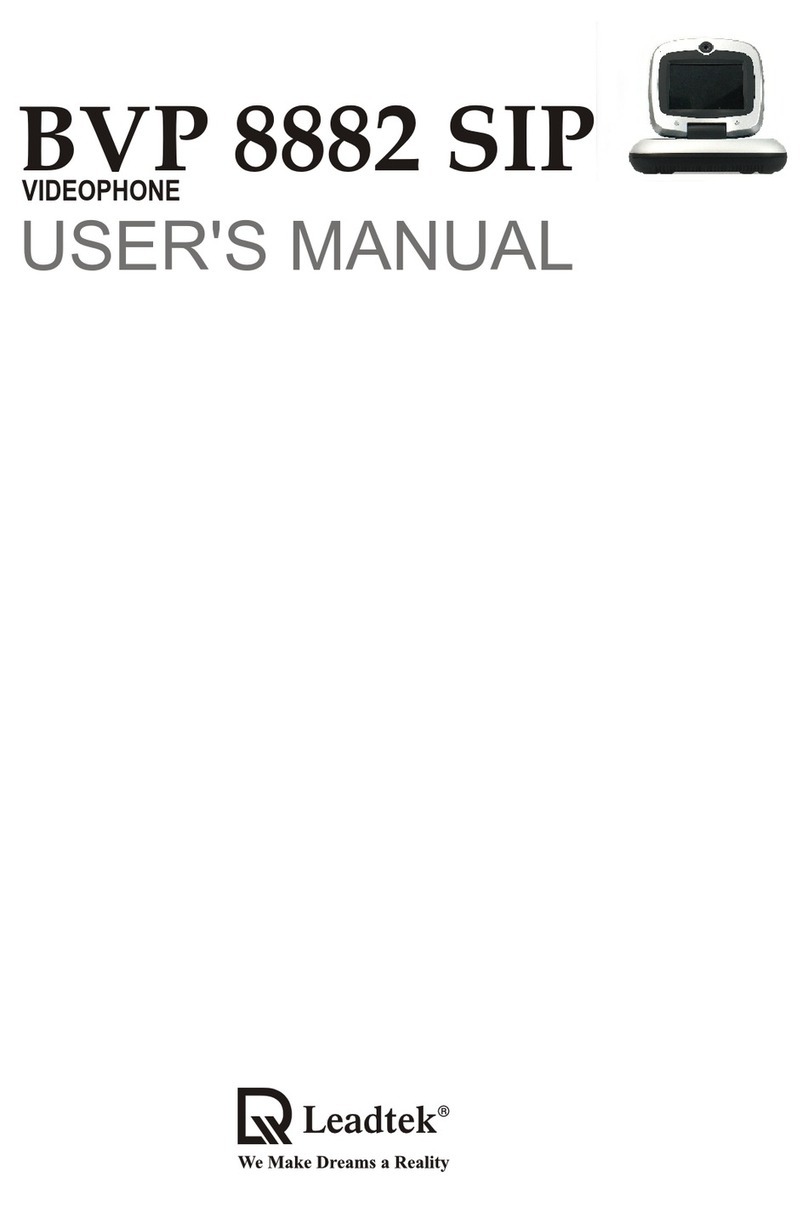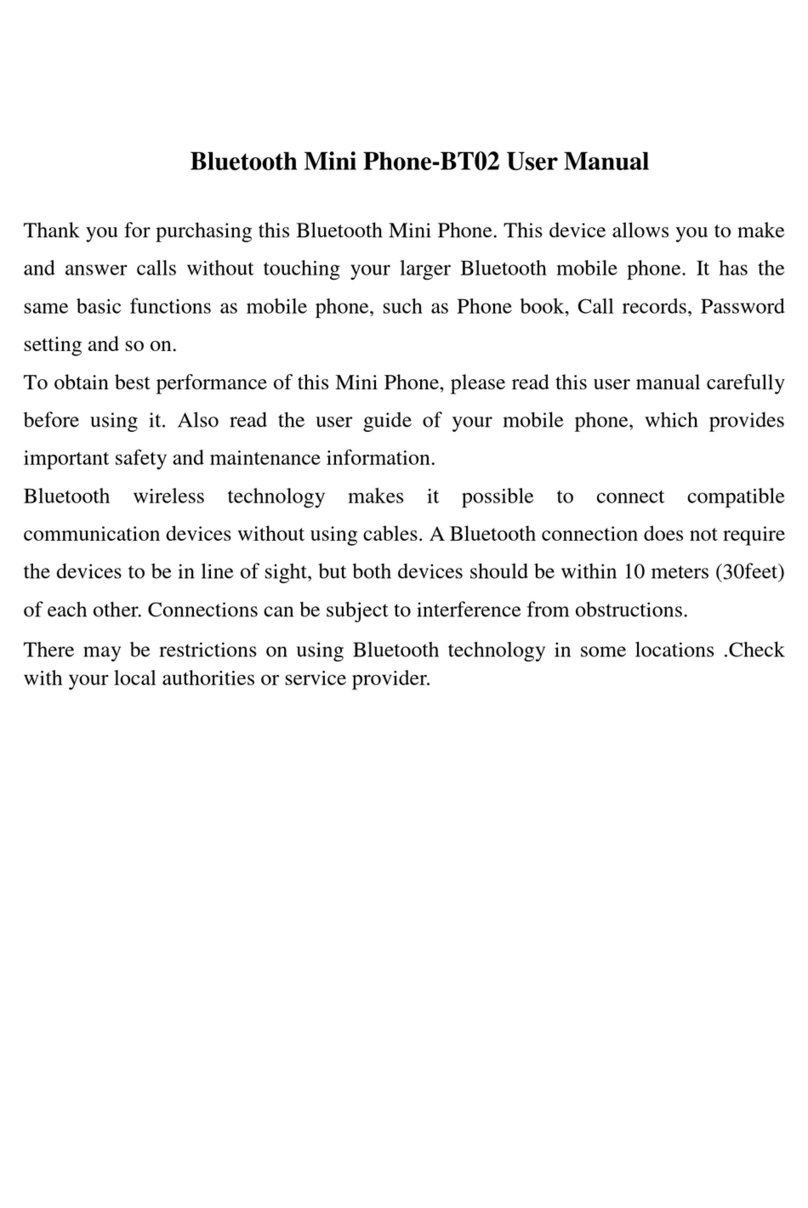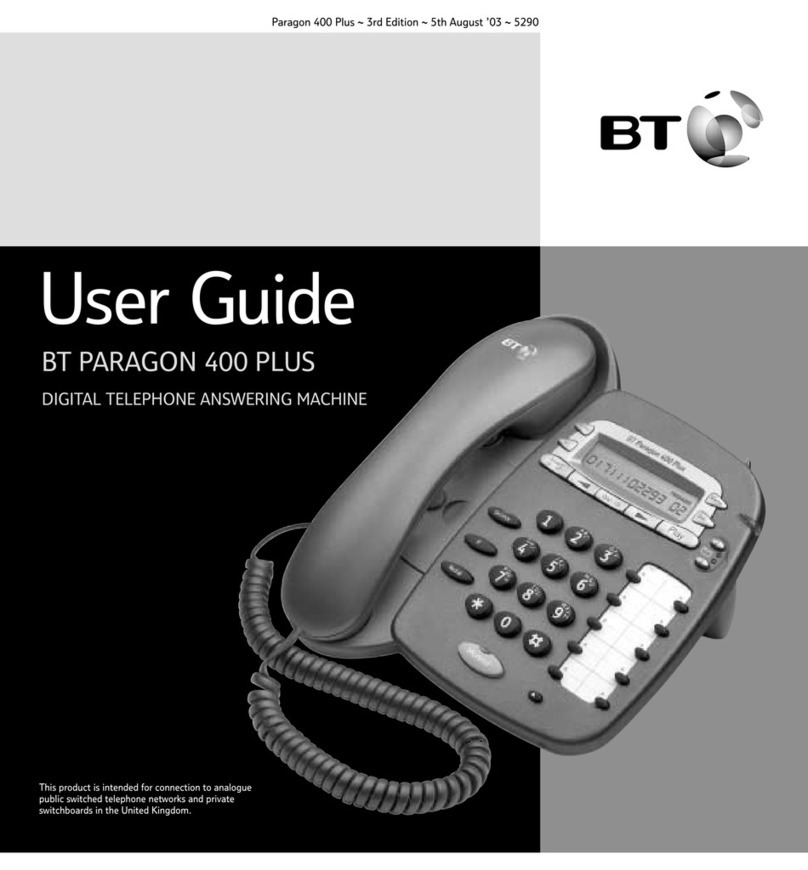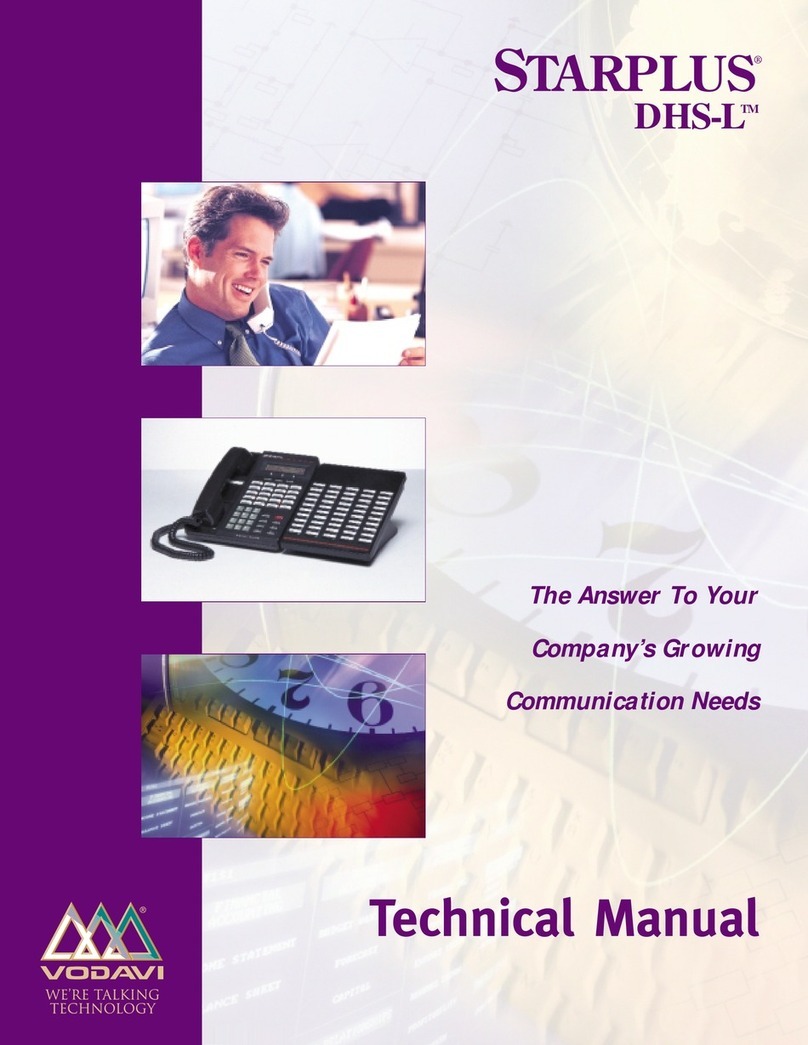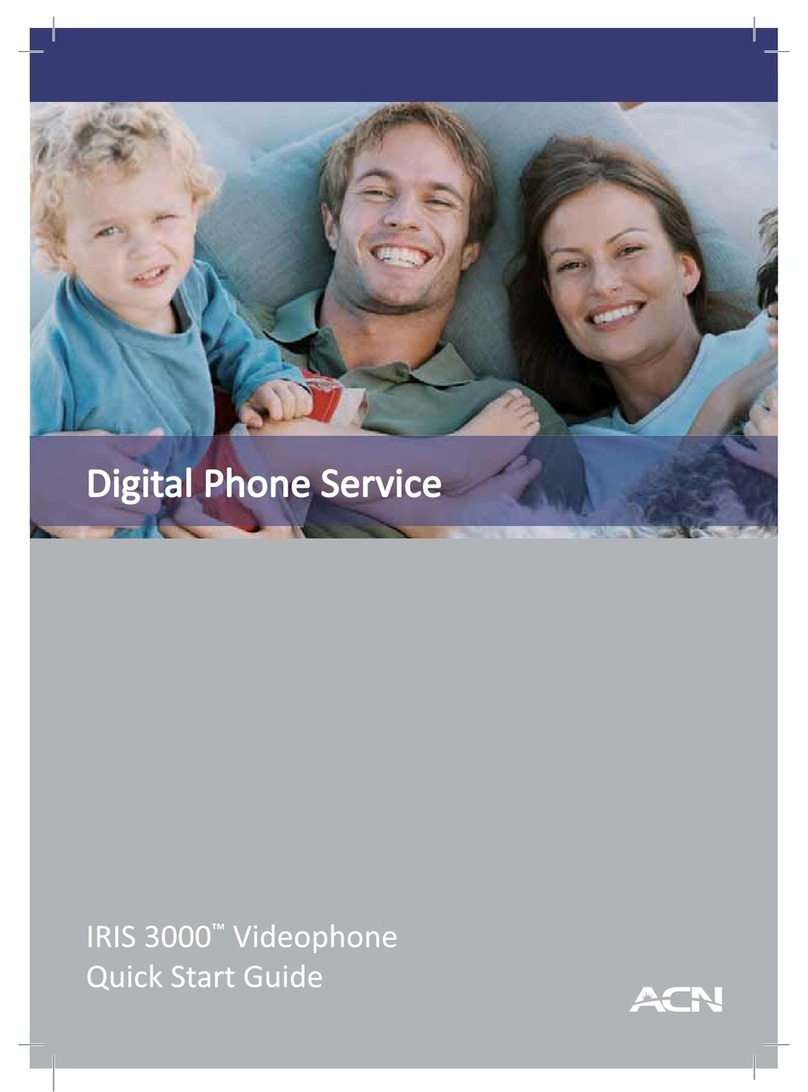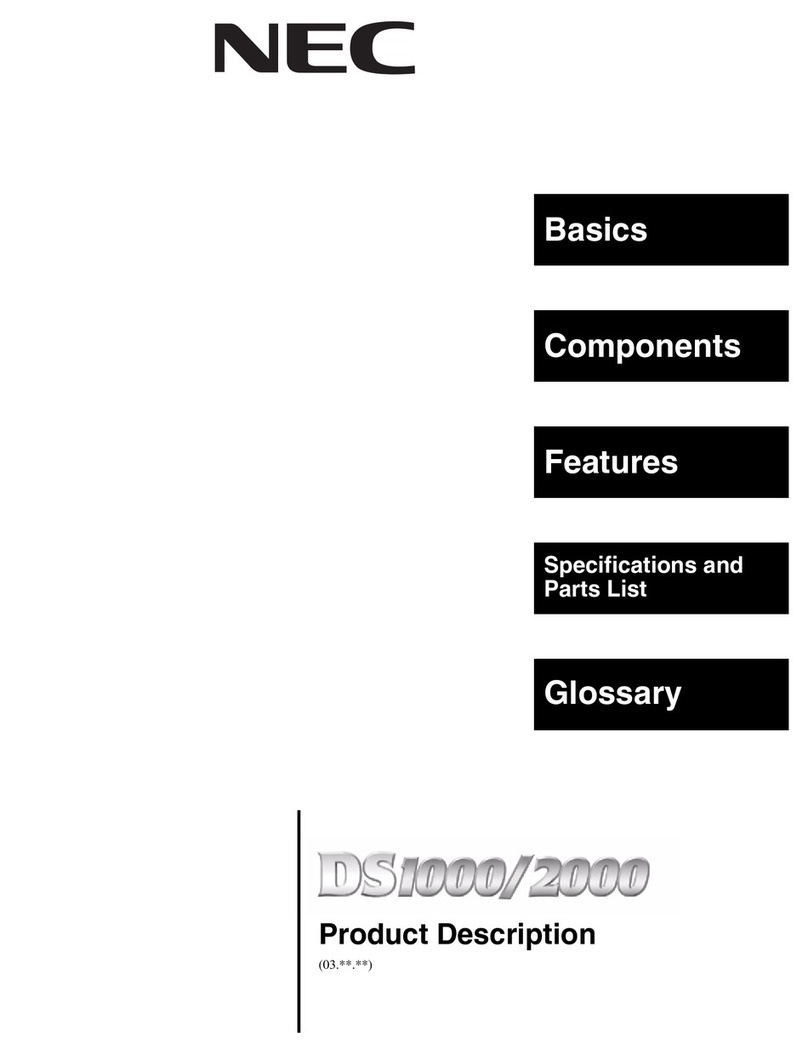elmeg CS290 User manual

elmeg CS290
1
G:\_elmeg\CS290\V1\4L-INT\Bedienung\de-uk-fr-it-290-mn-30x3.vp
Donnerstag, 10. April 2003 13:47:01
Farbprofil: Generic CMYK printer profile - None
Komposit Standardbildschirm
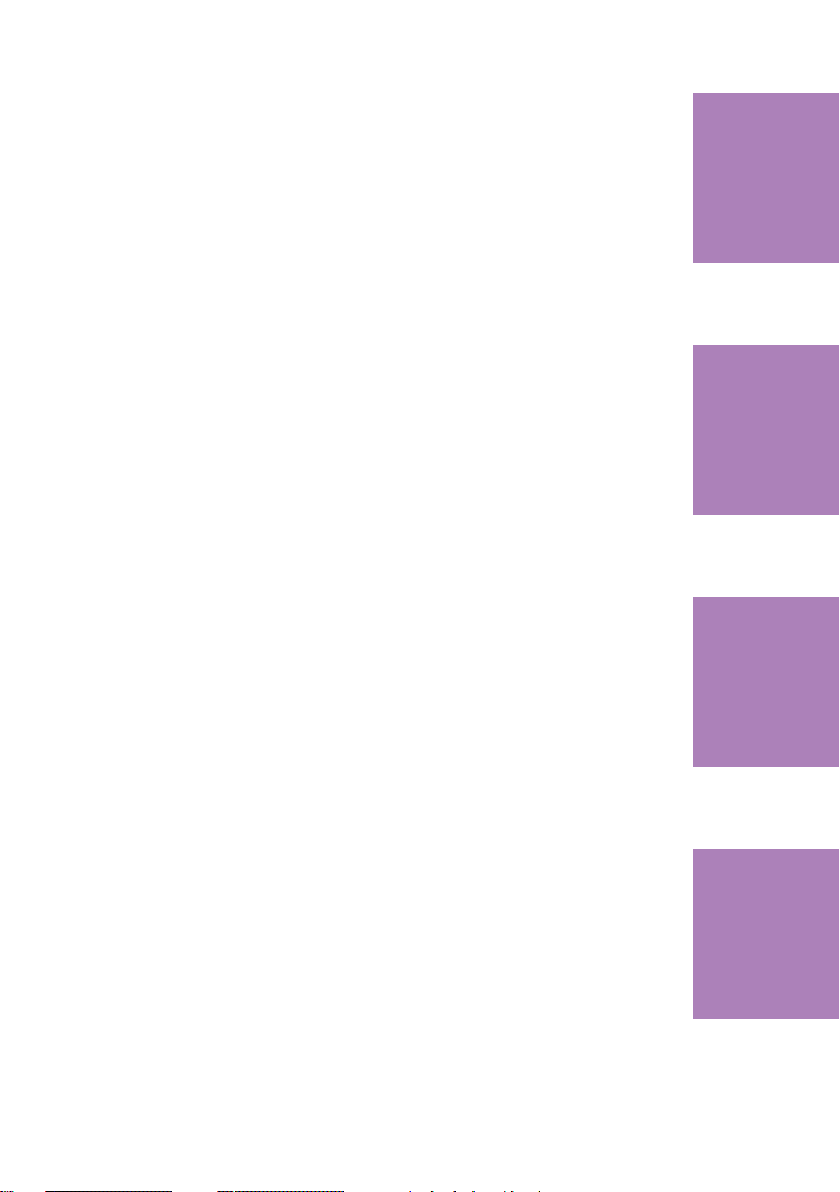
Inhaltsverzeichnis
Bedienoberfläche des Telefons . . . . . . . . . . . . . . . III
Beschreibung und Installation . . . . . . . . . . . . . . . . 1
Konfiguration . . . . . . . . . . . . . . . . . . . . . . . . 7
Akustische Einstellungen. . . . . . . . . . . . . . . . . . 11
Einstellungen . . . . . . . . . . . . . . . . . . . . . . . 13
Bedienung . . . . . . . . . . . . . . . . . . . . . . . . . 16
Service-Funktionen . . . . . . . . . . . . . . . . . . . . 33
Garantieerklärung . . . . . . . . . . . . . . . . . . . . . 37
Stichwortverzeichnis . . . . . . . . . . . . . . . . . . . . 38
Table of contents
User interface of the telephone . . . . . . . . . . . . . . . III
Description und Installation . . . . . . . . . . . . . . . . . 1
Configuration . . . . . . . . . . . . . . . . . . . . . . . . 7
Volume settings . . . . . . . . . . . . . . . . . . . . . . 11
Settings . . . . . . . . . . . . . . . . . . . . . . . . . . 13
Operation . . . . . . . . . . . . . . . . . . . . . . . . . 16
Service functions . . . . . . . . . . . . . . . . . . . . . 33
Warranty Declaration . . . . . . . . . . . . . . . . . . . 37
Index . . . . . . . . . . . . . . . . . . . . . . . . . . . 38
Tables des Matières
Présentation du téléphone . . . . . . . . . . . . . . . . . III
Description et Installation . . . . . . . . . . . . . . . . . . 1
Configuration . . . . . . . . . . . . . . . . . . . . . . . . 7
Réglages des tonalités et des volumes . . . . . . . . . . 11
Réglages . . . . . . . . . . . . . . . . . . . . . . . . . 13
Utilisation . . . . . . . . . . . . . . . . . . . . . . . . . 16
Fonctions de service. . . . . . . . . . . . . . . . . . . . 34
Declaration de garantie . . . . . . . . . . . . . . . . . . 37
Indice . . . . . . . . . . . . . . . . . . . . . . . . . . . 38
Indice Generale
Interfaccia utente del telefono. . . . . . . . . . . . . . . . III
Descrizione e installazione . . . . . . . . . . . . . . . . . 1
Configurazione . . . . . . . . . . . . . . . . . . . . . . . 7
Impostazioni acustiche. . . . . . . . . . . . . . . . . . . 11
Impostazioni . . . . . . . . . . . . . . . . . . . . . . . . 13
Uso . . . . . . . . . . . . . . . . . . . . . . . . . . . . 16
Funzioni di servizio. . . . . . . . . . . . . . . . . . . . . 34
Dichiarazione di garanzia . . . . . . . . . . . . . . . . . 37
Indice analitico. . . . . . . . . . . . . . . . . . . . . . . 38
I
DeutschEnglishFrançaiseItaliano
2
G:\_elmeg\CS290\V1\4L-INT\Bedienung\de-uk-fr-it-290-mn-30x3.vp
Donnerstag, 10. April 2003 13:47:01
Farbprofil: Generic CMYK printer profile - None
Komposit Standardbildschirm

II
FE<
17.02.02 08:30 }
tbuch vip liste
123
456
789
*0#
L
T
W
R
>C
O
SSS
12 3467
8
5
91011 12 13 14 17
1615
z
z
z
z
z
3
G:\_elmeg\CS290\V1\4L-INT\Bedienung\de-uk-fr-it-290-mn-30x3.vp
Donnerstag, 10. April 2003 13:47:07
Farbprofil: Generic CMYK printer profile - None
Komposit Standardbildschirm

Bedienoberfläche des Telefons
1 Funktions-Taste: Mit dieser Taste öffnen Sie das Programmier-Menü. Befin-
denSiesichbereitsineinemMenüundbetätigendanndieTaste,stehenIhnen
menüabhängige Funktionen zur Verfügung oder Sie gehen einen Program-
mierschritt zurück.
2 Escape-Taste: Durch Betätigen der Escape-Taste wird während des Pro-
grammierens wieder der Ruhezustand des Telefons erreicht.
3 3 Softkeys
In der PC-Konfigurierung des Telefons können Sie einstellen, ob die Funktio-
nen der Softkeys nur mit großen oder kleinen Buchstaben angezeigt werden.
4 Display:NachdemVerbindenmitdeminternenISDN-AnschlussderTK-Anla-
ge werden Ihnen in der oberen Zeile des Displays Datum und Uhrzeit ange-
zeigt. Datum und Uhrzeit werden automatisch aus der TK-Anlage übernom-
men.DerangezeigteTextfür eine Funktionin Zeile 2befindetsich immer ober-
halb des zugehörigen Softkeys. Betätigen Sie den Softkey, wird die nächste
Ebene angezeigt.
Können im Display nicht alle Zeichen angezeigt werden, wird dies durch »««
oder »»« gekennzeichnet.
5 OK-Taste: Nach Betätigen dieser Taste wird eine Einstellung im Telefon abge-
speichert. Sie hören anschließend einen Quittungston.
6 C-Taste: Mit dieser Taste können Sie im Menü jeweils einen Menü-Schritt zu-
rückgehen.BefindenSiesichineinemEingabe-Modus, können Siemitdieser
Taste einzelne Zeichen löschen.
7 Anruf-Leuchtdiode: Ein Anruf wird durch schnelles Blinken signalisiert.
8 Lautsprecher
9 Lauthör-Taste
10 Trenn-Taste
11 Rückfrage-Taste
12 Wahlwiederholungs-Taste
13 Pfeil-Tasten:DiePfeile»{« und »}« in der rechtenEckederoberenDisplayzeile
zeigen Ihnen an, dass Sie mit den Pfeil-Tasten weitere Funktionen in der zwei-
ten Zeile aufrufen können.
14 Stern-Taste / Raute-Taste
15 Wähl-Tasten / VIP-Tasten
16 5 programmierbare Funktionstasten mit Leuchtdiode:
JedeTasteverfügtübereine Leuchtdiode. DieseLeuchtdiode kann zurAnzei-
ge von bestimmten Funktionen genutzt werden.
Die Leuchtdioden der beiden unteren Tasten sind zweifarbig.
17 Beschriftungsschild für programmierbare Funktionstasten
III
Deutsch
4
G:\_elmeg\CS290\V1\4L-INT\Bedienung\de-uk-fr-it-290-mn-30x3.vp
Donnerstag, 10. April 2003 13:47:07
Farbprofil: Generic CMYK printer profile - None
Komposit Standardbildschirm
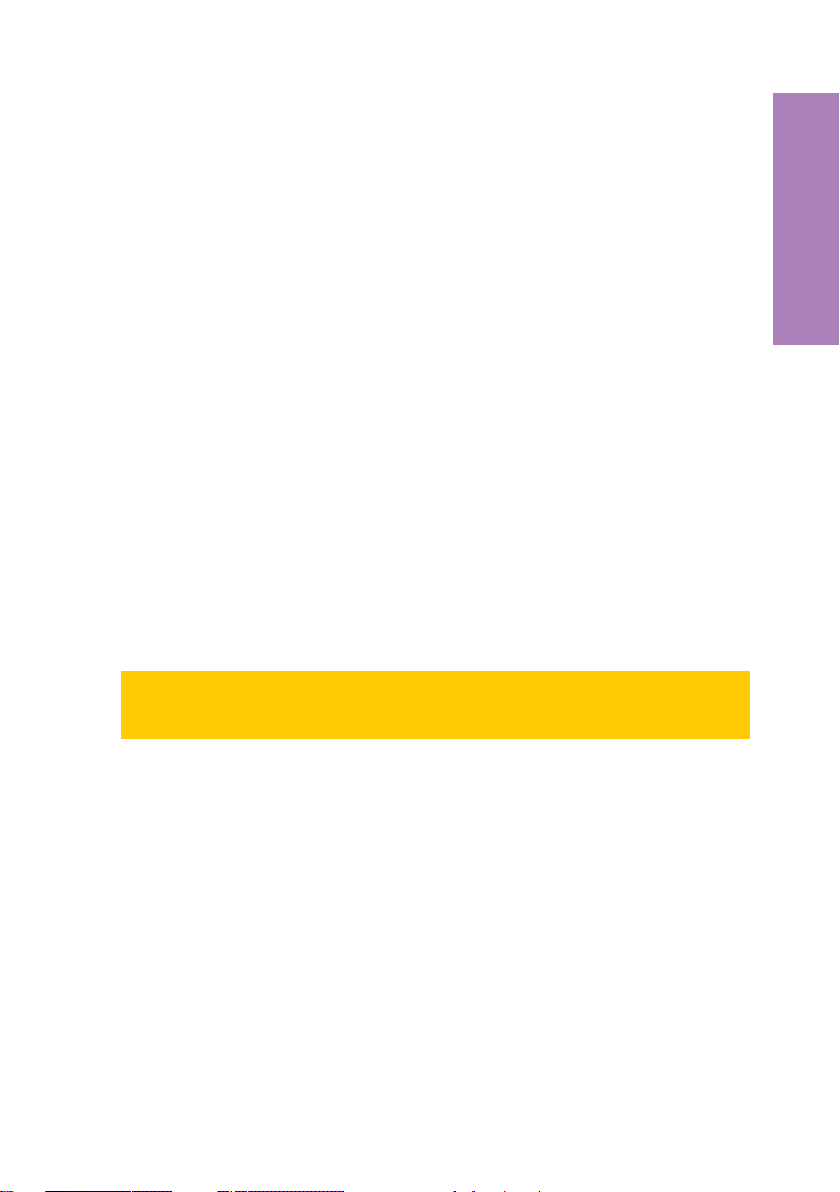
Beschreibung und Installation
Sie können das ISDN-Systemtelefon am internen ISDN-Anschluss einer elmeg TK-An-
lage anschließen. Das Systemtelefon wird über einen ISDN-Stecker (Western- oder
RJ45) mit dem internen ISDN-Anschluss verbunden.
Das ISDN-Systemtelefon stellt Ihnen in Verbindung mit bestimmten elmeg TK-Anlagen
(Firmware ab Version 5.40, CD ab Version 5.43) systemtypische Leistungsmerkmale zur
Verfügung.
Der interne ISDN-Anschluss (S0-Bus) der TK-Anlagen ist gleichzeitig und automatisch
die System-Schnittstelle für das Systemtelefon. Bitte lesen Sie in der Bedienungsanlei-
tung Ihrer TK-Anlage nach, ob diese die systemtypischen Leistungsmerkmale in Verbin-
dung mit verschiedenen Systemtelefonen zur Verfügung stellt.
Einstellen / Konfigurieren des Systemtelefons
Am Systemtelefon selbst können Sie nur eine eingeschränkte Konfigurierung der unter-
stützten Leistungsmerkmale vornehmen. Eine vollständige Konfigurierung des System-
telefons ist nur über den internen ISDN-Anschluss einer elmeg TK-Anlage (Firmware ab
Version 5.40, CD ab Version 5.43) möglich.
Sicherheitshinweise
•Umgebungstemperatur für die Lagerung: -25°C ... +70°C.
•Umgebungstemperatur für den Betrieb: +5°C ... +40°C.
Das Telefon darf erst nach Erreichen der zulässigen Betriebs-Umgebungstem-
peratur angeschlossen werden.
Beachten Sie bitte, dass beim Übergang von kalten zu warmenTemperaturen Be-
tauung am oder im Telefon entstehen kann. Entnehmen Sie das Telefon erst aus
der Verpackung, wenn die zulässige Betriebs-Umgebungstemperatur erreicht ist.
•Schließen Sie die Anschlussschnüre nur an den dafür vorgesehenen Anschlüs-
sen an.
•Vermeiden Sie die folgenden Einflüsse:
Direkte Sonneneinstrahlung
Wärmequellen (z.B. Heizkörper)
Elektronische Geräte (z.B. HiFi-Geräte, Bürogeräte oder Mikrowellengeräte)
Eindringende Feuchtigkeit oder Flüssigkeiten
•Reinigen Sie das Telefon nur mit einem leicht angefeuchteten Tuch.
•Öffnen Sie das Telefon niemals selbst.
•Während eines Gewitters sollten Sie keine Leitungen anschließen oder trennen
und nicht telefonieren.
1
Deutsch
5
G:\_elmeg\CS290\V1\4L-INT\Bedienung\de-uk-fr-it-290-mn-30x3.vp
Donnerstag, 10. April 2003 13:47:07
Farbprofil: Generic CMYK printer profile - None
Komposit Standardbildschirm

Lieferumfang
Systemtelefon, Hörer mit Höreranschlussschnur, ISDN-Anschlussschnur (ca. 3m), 2
Gerätefüße, Bedienungsanleitung (deutsch, englisch, französisch und italienisch), Be-
schriftungsschild für programmierbare Funktionstasten
Pflege und Wartung
Das Telefon wurde für normale Gebrauchsbedingungen gefertigt. Reinigen Sie, wenn
nötig, das Gerät mit einem leicht feuchten Tuch oder verwenden Sie ein Antistatiktuch.
Benutzen Sie niemals Lösungsmittel. Verwenden Sie niemals ein trockenes Tuch; die
elektrostatische Aufladung könnte zu Defekten in der Elektronik führen. Achten Sie auf
jeden Fall darauf, dass keine Feuchtigkeit eindringen kann und dadurch das Telefon
Schaden nimmt.
Aufstellen des Telefons
Vor dem Aufstellen des Telefons müssen die hinteren Gerätefüße des Telefons an den in
Bild 1 gekennzeichneten Stellen (6) montiert werden. Je nach Höhe dieser beiden Füße
können Sie die Displayneigung des Telefons auf Ihren Blickwinkel einstellen. Bitte ach-
ten Sie auf eine gleichmäßige Höhe der beiden Gerätefüße.
Zum Ändern der Höhe ziehen Sie die Gerätefüße von der Unterseite des Telefons ab.
Drehen Sie diese um ca. 60° um die Längsachse und stecken Sie die Füße wieder in das
Gehäuse. Durch das Drehen der Gerätefüße um jeweils ca. 60° der Längsachse können
Sie drei verschiedene Höhen einstellen.
Beachten Sie bitte, dass die Kunststofffüße Ihres Telefons auf empfindlichen Oberflä-
chen z.B. von Möbeln, Spuren hinterlassen können. Der Hersteller des Telefons kann für
solche Schäden nicht haften. Verwenden Sie daher eine rutschfeste Unterlage für Ihr
Telefon.
Installation des Telefons
Anschließen der Hörerschnur
Schließen Sie die Hörerschnur (1) wie in Bild 1 gezeigt an. Legen Sie die Hörerschnur in
die Schnurführung (4) und klemmen Sie sie unter den Schnurhaltern(5) fest.
Anschließen der ISDN-Anschlussschnur
Schließen Sie die ISDN-Anschlussschnur (2) wie in Bild 1 gezeigt an (Buchse So). Bitte
beachten Sie, dass der längere ISDN-Stecker in die ISDN-Anschlussdose und der kür-
zere ISDN-Stecker in die ISDN-Buchse des Telefons gesteckt wird. Anschließend legen
Sie die ISDN-Anschlussschnur in die Schnurführung (4) und klemmen Sie sie unter den
Schnurhaltern (5) fest.
2
Deutsch
6
G:\_elmeg\CS290\V1\4L-INT\Bedienung\de-uk-fr-it-290-mn-30x3.vp
Donnerstag, 10. April 2003 13:47:07
Farbprofil: Generic CMYK printer profile - None
Komposit Standardbildschirm

Anschließen eines Headsets (nicht im Lieferumfang)
Empfohlen: Headsets der Fa. Plantronics mit U10PS Anschlussschnur
Schließen Sie das Headset wie in Bild 1 gezeigt an. Anschließend legen Sie die Headset-
schnur (3) in die Schnurführung (4) und klemmen Sie sie unter den Schnurhaltern (5) fest.
Sie können entweder den Hörer oder das Headset zum Telefonieren nutzen.
Headset »Firefly F142 N« von der Firma Plantronics:
Die Leuchtdiode im Mikrofonarm dieses Headsets wird durch die Headsettaste des Te-
lefons geschaltet. Betätigen Sie im Menü »Lautstärke etc.« (siehe Bild 3 auf Seite
11) den Softkey »headset« und anschließend den Softkey »ja«, um die akustische Un-
terstützung für dieses Headset einzurichten.
Belegung des Headsets
1 - Mikrofon +
2 - Hörer (Ground)
3 - Hörer
4 - Mikrofon (Ground)
Wechseln des Beschriftungsfeldes
Die Beschriftungsschilder für die Funktionstasten finden Sie auf dem der Bedienungs-
anleitung beiliegenden Blatt. Trennen Sie das gewünschte Beschriftungsschild heraus.
Zum Wechseln des Schildes ziehen Sie die flexible Abdeckung zwischen Daumen und
Zeigefinger zusammen und heben Sie die Abdeckung nach oben ab. Das Beschrif-
3
Deutsch
1
23
4
4
45
5
66
Bild 1
4
3
2
1
7
G:\_elmeg\CS290\V1\4L-INT\Bedienung\de-uk-fr-it-290-mn-30x3.vp
Donnerstag, 10. April 2003 13:47:19
Farbprofil: Generic CMYK printer profile - None
Komposit Standardbildschirm
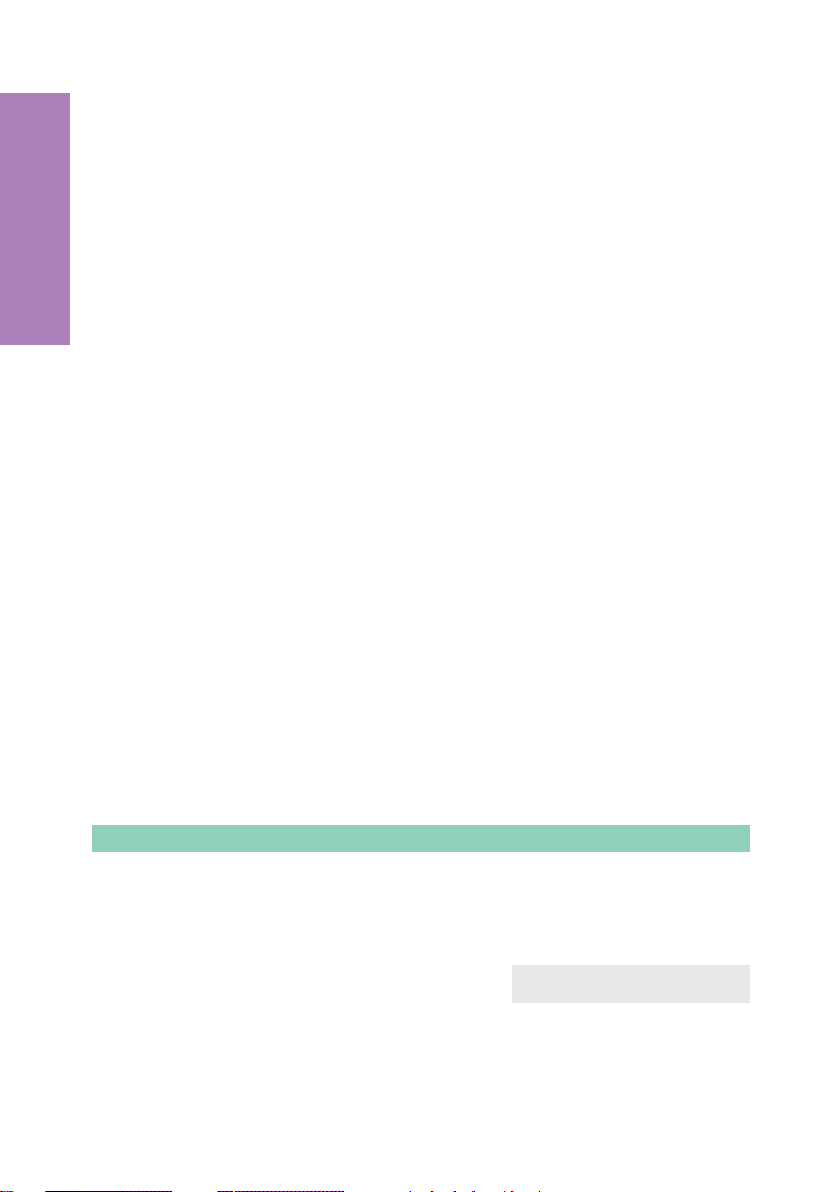
tungsschild kann dann gewechselt werden.
Sie können das Beschriftungsfeld über Ihren PC selber beschriften. Auf der CD-ROM
der TK-Anlagen befindet sich eine Adobe Acrobat-Datei mit Vorlagen.
Piktogramme
Um Ihnen in dieser Bedienungsanleitung einige Abläufe bei der Einstellung und Bedie-
nung des Telefons zu zeigen, wurden unter anderem die nachfolgend beschriebenen
Piktogramme (Symbole) verwendet.
bHörer abheben oder vorbereitende Wahl starten.
aHörer auflegen.
Das Telefon befindet sich in Ruhe.
lEin Anruf wird signalisiert.
Die Tonrufmelodie erklingt.
gSie führen ein Gespräch.
dEine Konferenzschaltung ist eingeleitet.
qSie hören den positiven oder den negativen Quittungston.
tRufnummer, Kennziffer, Zeichen oder Text wählen.
0...9
*,#
Eine bestimmte Taste der Wähltastatur betätigen.
Sprache der Displayanzeige einstellen
Sie können auswählen, in welcher Sprache die Displayanzeige erfolgen soll.
Beginnen Sie wie folgt:
aFSSS
konfig anzeige sprache
<> Betätigen Sie die Pfeil-Tasten, um die ver-
fügbaren Sprachen anzusehen.
ˆ Welche Sprache? }
ˆdeutsch english polski
SBetätigen Sie den Softkey unter der ge-
wünschten Sprache. Die Displayanzeige
wird sofort auf die gewählte Sprache um-
gestellt.
4
Deutsch
8
G:\_elmeg\CS290\V1\4L-INT\Bedienung\de-uk-fr-it-290-mn-30x3.vp
Donnerstag, 10. April 2003 13:47:19
Farbprofil: Generic CMYK printer profile - None
Komposit Standardbildschirm
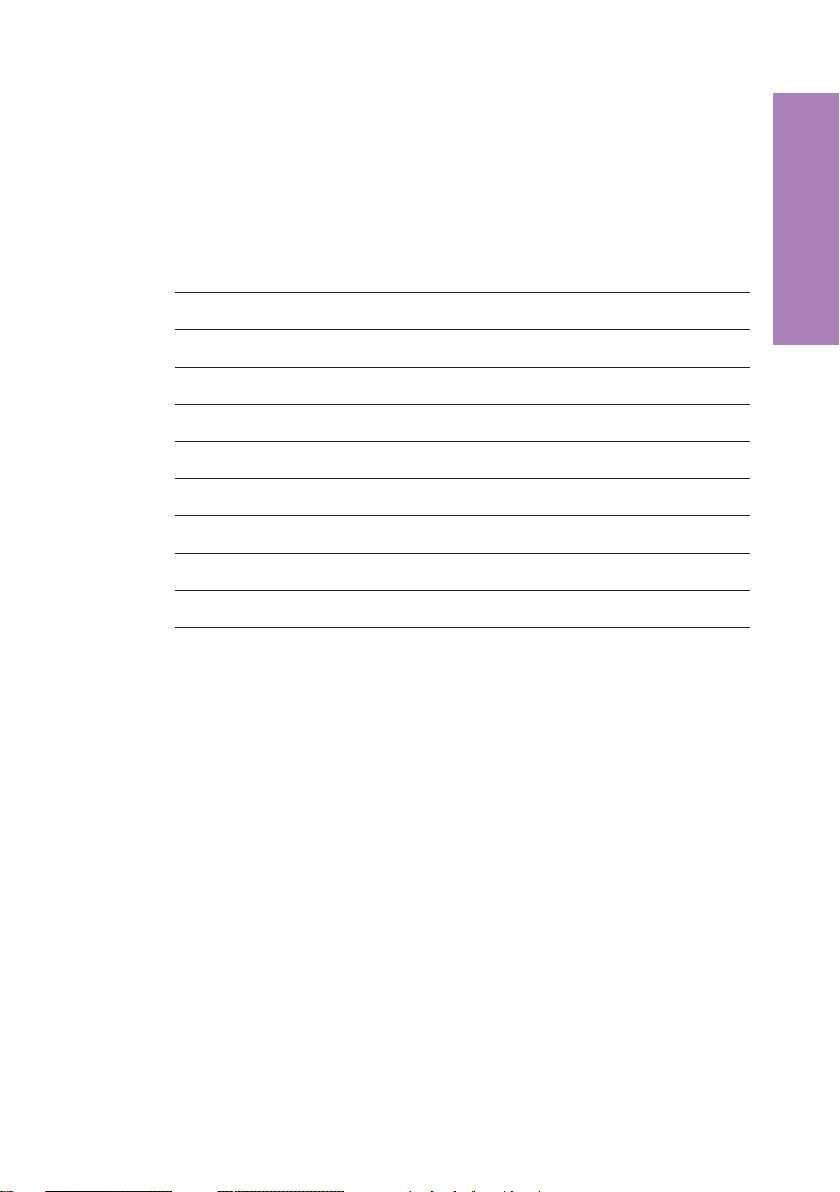
Eingabe von Buchstaben und Ziffern
Durch mehrmaliges Betätigen einer Taste werden Ihnen im Display die Zeichen (Buch-
staben oder Ziffern) der Reihe nach angezeigt.
Für die Eingabe von Buchstaben und Ziffern sind die Tasten wie folgt belegt:
Taste 1.Druck 2.Druck 3.Druck 4.Druck 5.Druck 6.Druck 7.Druck
11
2ABC2ÄÅÆ
3DEF 3
4GHI 4
5JKL5
6MNO6 ÖØ
7PQRS7ß$
8TUV8Ü
9WX Y Z 9 ¥
**
##
Alle eingegebenen Buchstaben werden als Großbuchstaben angezeigt.
Beispiel: »BEATRICE HEINZELMANN«.
Die Taste »0« ist mit verschiedenen Sonderzeichen belegt.
Z.B.: »!«, »&«, »?«, »+«, »-«, »=«, »(«, »)«, »@«, »$«, …
Nach dem ersten Betätigen der Taste »0« wird ein Leerzeichen eingefügt. Nach dem
zweiten Betätigen dieser Taste werden einige Sonderzeichen im Display angezeigt. Um
ein Sonderzeichen auszuwählen, betätigen Sie die zugeordnete Tasten 1…9.
Möchten Sie sich weitere Sonderzeichen ansehen, betätigen Sie die Taste 0.
Funktionstasten
Über die PC-Konfigurierung des Telefons können die fünf Funktionstasten in zwei Ebe-
nen mit verschiedenen Funktionen programmiert werden. Jede Taste verfügt über eine
Leuchtdiode, die zur Anzeige von Funktionen genutzt wird. Die Leuchtdioden der bei-
den unteren Tasten (Taste 4 und 5) sind zweifarbig. Jede Farbe ist dabei einer Ebene der
Funktionstaste zugeordnet.
Die zweite Ebene der Funktionstasten erreichen Sie durch einen doppelten Tasten-
druck.
5
Deutsch
9
G:\_elmeg\CS290\V1\4L-INT\Bedienung\de-uk-fr-it-290-mn-30x3.vp
Donnerstag, 10. April 2003 13:47:19
Farbprofil: Generic CMYK printer profile - None
Komposit Standardbildschirm

Folgende Funktionen können programmiert werden:
Tastentyp Ebene Einschränkungen
Automatische Rufannahme bei einge-
richtetem Headset-Betrieb ein / aus 1 / 2 Ebene 2 nur Taste 4 und 5
Durchsage erlauben / sperren
(Durchsagesperre) 1 / 2 Ebene 2 nur Taste 4 und 5
Headset ein / aus 1
Linientaste 1
MSN-Belegung
(Carrier-/ Providervorwahl) 1 / 2
Rufumleitung (AWS) 1 / 2
Teamfunktion Ein-/ Ausloggen 1 / 2 Ebene 2 nur Taste 4 und 5
VoiceMail-Taste 1
Zielwahl (Rufnummer, MFV- oder Key-
pad-Sequenz) 1 / 2
Zusätzliche Displayinformationen
Im Ruhezustand des Telefons werden in der oberen
Zeile des Displays zusätzliche Informationen über ein-
gerichtete Funktionen angezeigt.
ˆ17.02.02 08:30 S U }
ˆ tbuch vip
»S«Über die PC-Konfigurierung wurde die Wahlkontrolle des Telefons eingerich-
tet. Rufnummern oder Teilrufnummern sind für die Wahl freigegeben oder ge-
sperrt.
»U«Rufumleitung (AWS) eingerichtet.
>
S
Um weitere Informationen über die einge-
richteten Funktionen anzusehen, betäti-
gen Sie die rechte Pfeiltaste und anschlie-
ßend den Softkey »info«.
ˆ17.02.02 08:30 S U {
ˆ mail gebühr info
6
Deutsch
10
G:\_elmeg\CS290\V1\4L-INT\Bedienung\de-uk-fr-it-290-mn-30x3.vp
Donnerstag, 10. April 2003 13:47:20
Farbprofil: Generic CMYK printer profile - None
Komposit Standardbildschirm
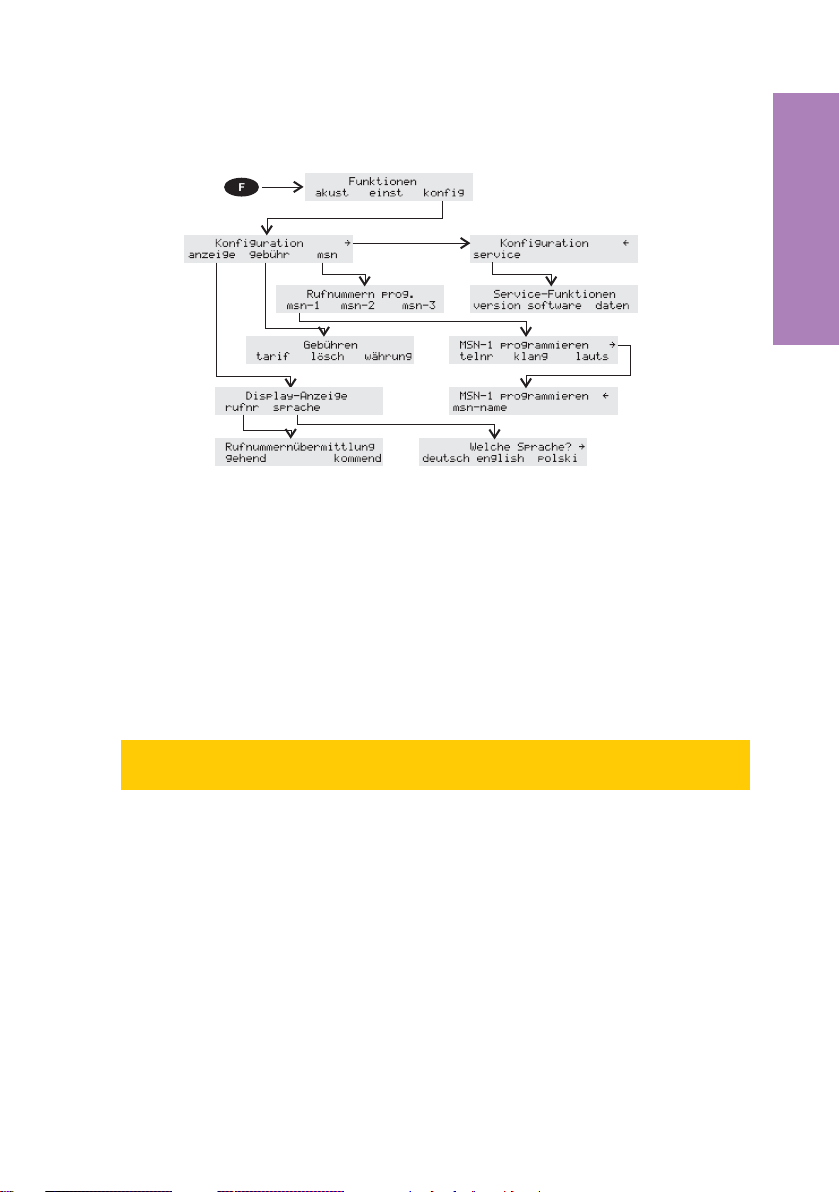
Konfiguration
Rufnummern (MSN)
Über die PC-Konfigurierung können Sie bis zu 3 Rufnummmern (MSN) eintragen, die
das Telefon am internen ISDN-Anschluss der TK-Anlage nutzen kann. Bitte beachten
Sie die Hinweise in der Bedienungsanleitung Ihrer TK-Anlage.
Mit dem Eintrag einer Rufnummer in Ihr Telefon legen Sie fest, dass Ihr Telefon bei An-
wahl mit dieser Rufnummer (MSN) erreichbar ist. Tragen Sie mehr als eine Rufnummer in
Ihrem Telefon ein, klingelt Ihr Telefon bei Anwahl jeder der eingetragenen Rufnummern.
Das Einrichten einer Rufnummer ist im Folgenden am Beispiel der Rufnummer
»msn-1« beschrieben.
Rufnummer (MSN) eintragen oder ändern
Das Eintragen oder Ändern einer Rufnummer ist nur über die PC-Konfigurierung des Te-
lefons möglich.
Rufnummer (MSN) ansehen
Betätigen Sie im Menü »MSN-1 programmieren« (siehe Bild 2 auf Seite 7) den Soft-
key »telnr«.
Tonrufmelodie und Lautstärke einstellen
Sie können separat für jede Rufnummer eine eigene Tonrufmelodie und deren Lautstär-
ke festlegen. Am internen ISDN-Anschluss können Sie für interne Anrufe einen anderen
Tonruf und eine andere Lautstärke einstellen.
7
Deutsch
Bild 2
11
G:\_elmeg\CS290\V1\4L-INT\Bedienung\de-uk-fr-it-290-mn-30x3.vp
Donnerstag, 10. April 2003 13:47:26
Farbprofil: Generic CMYK printer profile - None
Komposit Standardbildschirm

Im Telefon sind 10 verschiedene Melodien für den Tonruf gespeichert. Diese 10
Melodien können nicht verändert werden.
Tonrufmelodie einstellen
Betätigen Sie im Menü »MSN-1 programmieren« (siehe Bild 2 auf Seite 7) den Soft-
key »klang« und anschließend den Softkey »intern« oder »extern«.
<>
O
Betätigen Sie die Pfeil-Tasten, um die ge-
wünschte Melodie einzustellen.
Bestätigen Sie die Eingabe mit OK.
ˆ Melodie wählen {}
ˆ -©-------- 2
Lautstärke der Tonrufmelodie einstellen
Betätigen Sie im Menü »MSN-1 programmieren« (siehe Bild 2 auf Seite 7) den Soft-
key »lauts« und anschließend den Softkey »intern« oder »extern«.
<>
O
Betätigen Sie die Pfeil-Tasten, um die ge-
wünschte Lautstärke einzustellen.
Bestätigen Sie die Eingabe mit OK.
ˆ Ruflautstärke wählen {}
ˆMSN-1 - ¼¼---- +
Der Rufnummer (MSN) einen Namen zuordnen
Sie können jeder Rufnummer (MSN) einen Namen von max. 5 Zeichen zuordnen.
Für die Eingabe von Buchstaben und Ziffern ist die Tastatur wie auf Seite 5 beschrieben
belegt.
Betätigen Sie im Menü »MSN-1 programmieren« (siehe Bild 2 auf Seite 7) den Soft-
key »msn-name«.
t
O
Geben Sie den gewünschten Namen ein.
Im Beispiel:»LAGER«.
Bestätigen Sie die Eingabe mit OK.
ˆ Eigene MSN Bezeichnung
ˆMSN-1>LAGER
Nachdem für eine Rufnummer ein Name eingetragen wurde, werden im Menü die Soft-
key-Bezeichnungen »msn-1«, »msn-2« oder »msn-3« durch den entsprechenden Na-
men ersetzt. Im Beispiel erscheint dann statt »msn-1« der zugeordnete Name »LA
-
GER«.
Anzeigen der Rufnummer
Anzeige der Rufnummer beim Angerufenen (CLIP/CLIR)
Um Ihre eigene Rufnummer beim Angerufenen anzuzeigen, betätigen Sie den Softkey
»ja«. Soll Ihre Rufnummer beim Angerufenen nicht angezeigt werden, betätigen Sie
den Softkey »nein«.
8
Deutsch
12
G:\_elmeg\CS290\V1\4L-INT\Bedienung\de-uk-fr-it-290-mn-30x3.vp
Donnerstag, 10. April 2003 13:47:26
Farbprofil: Generic CMYK printer profile - None
Komposit Standardbildschirm
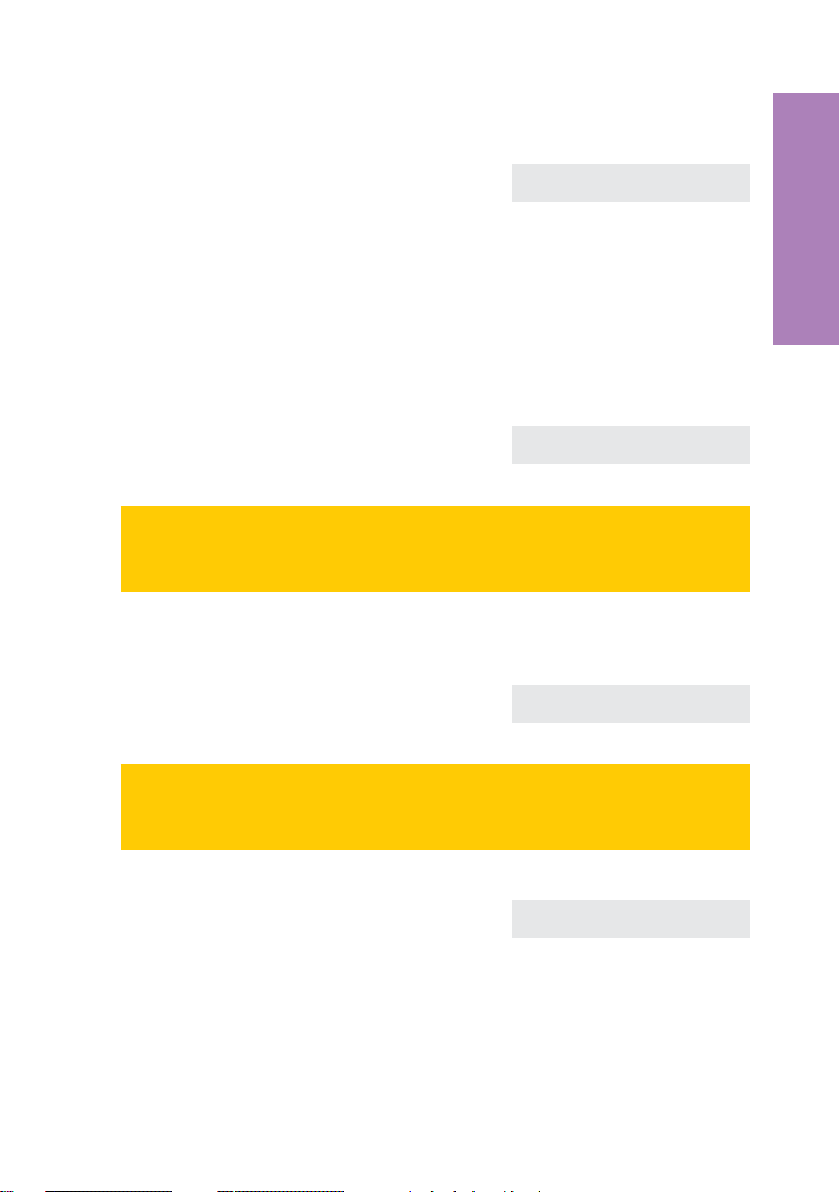
Betätigen Sie im Menü »Rufnummernübermittlung« (siehe Bild 2 auf Seite 7) den
Softkey »gehend«.
SBetätigen Sie den Softkey unter »nein«
oder »ja«.
ˆ Rufnr. für Angerufene?
ˆ nein ja
Anzeige der Rufnummer beim Anrufer (COLP/COLR)
Um Ihre eigene Rufnummer beim Angerufenen anzuzeigen, betätigen Sie den Softkey
»ja«. Soll Ihre Rufnummer beim Angerufenen nicht angezeigt werden, betätigen Sie
den Softkey »nein«.
Betätigen Sie im Menü »Rufnummernübermittlung« (siehe Bild 2 auf Seite 7) den
Softkey »kommend«.
SBetätigen Sie den Softkey unter »nein«
oder »ja«.
ˆ Rufnr. für Anrufer?
ˆ nein ja
Nicht alle beschriebenen Leistungsmerkmale sind im ISDN – Standard – Anschluss
oder in der TK-Anlage realisiert. Bitte erkundigen Sie sich bei Ihrem Netzbetreiber,
inwiefern die einzelnen Leistungsmerkmale gesondert für Ihren ISDN – Anschluss
beauftragt werden müssen.
Anzeigen während eines Gespräches
Gesprächsanzeige für Rufnummer (»0123456«) und
anfallende Gebühren (»0,36«).
ˆ0123456 0,36
ˆ stumm keypad
Nur wenn Sie bei Ihrem Netzbetreiber die Übermittlung der Gebühren während des
Gespräches beauftragt haben, sehen Sie eine korrekte Gebührenanzeige.
Achtung: Bei Nutzung eines LCR-Verfahren werden die Gebühren nicht richtig er-
fasst, da diese nicht von allen Providern übermittelt werden.
Gesprächsanzeige für Rufnummer (»0123456«) und
Dauer (»02.19«) des Gesprächs.
ˆ0123456 02.19
ˆˆ stumm keypad
Gebühreninformationen
Diese Möglichkeit können Sie nur nutzen, wenn beim Netzbetreiber das Leistungsmerk-
mal für Ihren ISDN-Anschluss aktiviert ist. Die Übertragung der Gebühreninformationen
kann je nach Beauftragung während oder nach der Verbindung erfolgen.
9
Deutsch
13
G:\_elmeg\CS290\V1\4L-INT\Bedienung\de-uk-fr-it-290-mn-30x3.vp
Donnerstag, 10. April 2003 13:47:26
Farbprofil: Generic CMYK printer profile - None
Komposit Standardbildschirm

Beachten Sie bitte, dass eine verbindliche Gebührenberechnung nur vom Netzbe-
treiber erfolgt.
Gebührenfaktor (Tariffaktor) einstellen
Die Eintragung des Gebührenfaktors kann max. 4-stellig erfolgen. Zur Eingabe des
Kommas betätigen Sie die *-Taste.
Betätigen Sie im Menü »Gebühren« (siehe Bild 2 auf Seite 7) den Softkey »tarif«.
tGeben Sie den Gebührenfaktor ein.
Im Beispiel: »0,25«.
ˆ Betrag pro Einheiten
ˆ>0,25_
OBestätigen Sie die Eingabe mit OK.
Gebührenanzeige zurücksetzen
Für die Übermittlung von Gebühreninformationen gibt es verschiedene Verfahren. An ei-
nem Anschluss wird üblicherweise stets dasselbe Verfahren angewendet. Dieses Ver-
fahren wird vom Telefon automatisch erkannt und für die Zukunft gespeichert.Falls die
Übermittlung von Gebühreninformationen in einem Verfahren erfolgt, das im Telefon
nicht gespeichert ist, wird im Display »Falsche Gebuehrenart« angezeigt.
Mit dem Löschen der im Telefon gespeicherten Gebühreninformationen werden auch
alle Gebührenspeicher gelöscht und die Erkennung und Speicherung der Gebührenin-
formationen wieder aktiviert.
Betätigen Sie im Menü »Gebühren« (siehe Bild 2 auf Seite 7) den Softkey »lösch«.
SBetätigen Sie den Softkey unter »nein«,
um die Art der Gebühreninformation nicht
zurückzusetzen. Sollen die Gebührenin-
formationen gelöscht werden, betätigen
Sie den Softkey unter »ja«.
ˆ Geb.art zurücksetzen?
ˆ nein ja
Währung einstellen
Der Eintrag des Namens einer Währung kann max. 6-stellig erfolgen. Die Eingabe der
Zeichen erfolgt wie auf Seite 5 beschrieben.
Betätigen Sie im Menü »Gebühren« (siehe Bild 2 auf Seite 7) den Softkey »währung«.
tGeben Sie die Währungsbezeichnung ein.
Im Beispiel: »CUR«.
ˆ Währungsbezeichnung
ˆ>CUR_
OBestätigen Sie die Eingabe mit OK.
10
Deutsch
14
G:\_elmeg\CS290\V1\4L-INT\Bedienung\de-uk-fr-it-290-mn-30x3.vp
Donnerstag, 10. April 2003 13:47:26
Farbprofil: Generic CMYK printer profile - None
Komposit Standardbildschirm

Akustische Einstellungen
Lautstärke des Lautsprechers einstellen
Betätigen Sie im Menü »Lautstärke etc.« (siehe Bild 3 auf Seite 11) den Softkey
»lautsp«.
<>
O
Betätigen Sie die Pfeil-Tasten, um die
Lautstärke einzustellen.
Bestätigen Sie die Eingabe mit OK.
ˆ Lautsprecher Lautst. {}
ˆ - ¼¼----- +
Lautstärke des Hörers einstellen
Betätigen Sie im Menü »Lautstärke etc.« (siehe Bild 3 auf Seite 11) den Softkey
»hörer«.
<>
O
Betätigen Sie die Pfeil-Tasten, um die
Lautstärke einzustellen.
Bestätigen Sie die Eingabe mit OK.
ˆ Hörer Lautstärke {}
ˆ - ©©-- +
Lautstärke während eines Gespräches einstellen
Sie können während eines Gespräches die Lautstärke des Hörers oder bei eingeschal-
tetem Lauthören die Lautstärke des Lautsprechers ändern.
11
Deutsch
Bild 3
15
G:\_elmeg\CS290\V1\4L-INT\Bedienung\de-uk-fr-it-290-mn-30x3.vp
Donnerstag, 10. April 2003 13:47:32
Farbprofil: Generic CMYK printer profile - None
Komposit Standardbildschirm
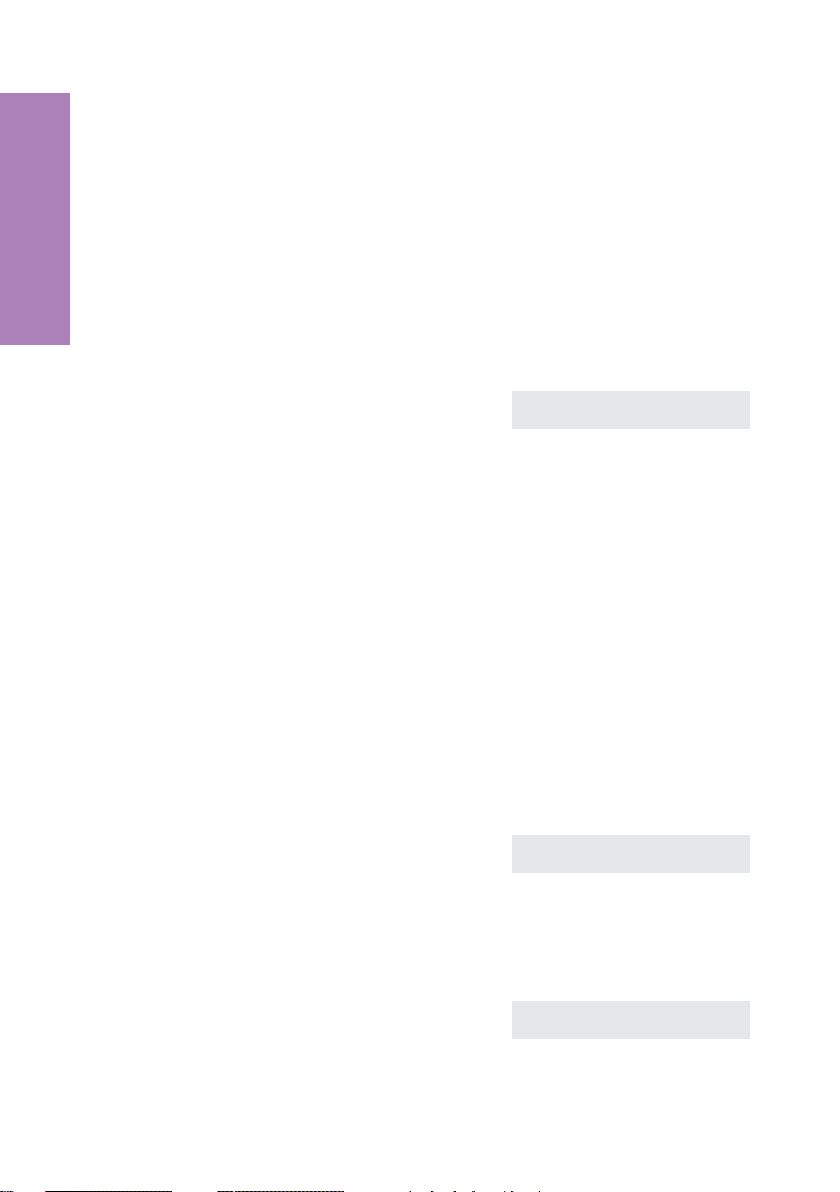
Betätigen Sie die F-Taste. Anschließend können Sie durch Betätigen der Pfeil-Tas-
ten Sie die Lautstärke einstellen.
Um zu der normalen Displayanzeige während einer Verbindung zurückzukehren, betäti-
gen Sie die E-Taste. Wenn die Eingabe anstelle der E-Taste mit der O-Tas-
te bestätigt wird, überschreiben Sie den bisher fest eingestellten Wert.
Quittungstöne einstellen
Sie können an Ihrem Telefon einstellen, ob die Quittungstöne ständig (»ja«), nie
(»nein«) oder nur bei fehlerhafter Eingabe (»fehl«) eingeschaltet sind. In der Grundein-
stellung sind die Quittungstöne immer aktiv.
Betätigen Sie im Menü »Lautstärke etc.« (siehe Bild 3 auf Seite 11) den Softkey
»beep«.
SBetätigen Sie den Softkey unter der ge-
wünschten Funktion.
ˆ Quittungstöne aktiv?
ˆ nein fehl ja
Positiver Quittungston
(1 langer Ton): Die Eingabe wurde vom Telefon angenommen und ggf.
gespeichert.
Negativer Quittungston
(3 kurze Töne): Die Eingabe war fehlerhaft und wurde vom Telefon nicht
angenommen. Die gewünschte Aktion kann nicht
ausgeführt werden.
Anklopfton einstellen
Haben Sie für Ihr Telefon das Anklopfen erlaubt (siehe Seite 15), können Sie die Laut-
stärke des Anklopftones einstellen. Weiterhin können Sie wählen, ob ein anklopfendes
Gespräch nur einmal oder mehrmals signalisiert wird.
Betätigen Sie im Menü »Anklopfton« (siehe Bild 3 auf Seite 11) den Softkey »wie-
derholen«.
SSoll ein anklopfendes Gespräch nur ein-
mal signalisiert werden, betätigen Sie den
Softkey unter »nein«. Um das anklopfen-
de Gespräch mehrmals zu signalisieren,
betätigen Sie den Softkey unter »ja«.
ˆ Anklopfton Wiederhlg.?
ˆ nein ja
Betätigen Sie im Menü »Anklopfton« (siehe Bild 3 auf Seite 11) den Softkey »lauts«.
<>
O
Betätigen Sie die Pfeil-Tasten, um die
Lautstärke des Anklopftones einzustellen.
Bestätigen Sie die Eingabe mit OK.
ˆAnklopfton Lautstärke {}
ˆ - ©©©--- +
12
Deutsch
16
G:\_elmeg\CS290\V1\4L-INT\Bedienung\de-uk-fr-it-290-mn-30x3.vp
Donnerstag, 10. April 2003 13:47:32
Farbprofil: Generic CMYK printer profile - None
Komposit Standardbildschirm

Einstellungen
Rufumleitung (Anrufweiterschaltung) einstellen
Die Rufumleitung ist für jede der eingetragenen Rufnummern (MSN) separat einrichtbar.
Die folgenden Einstellungen sind für jede Rufnummer (MSN) möglich:
»verzög«Rufumleitung verzögert:
Alle Anrufe für die Rufnummer, für die eine verzögerte Rufumleitung
eingerichtet ist, werden für eine in der Vermittlungsstelle oder in der
TK-Anlage definierte Zeit signalisiert und dann weitergeleitet.
»besetzt«Rufumleitung bei Besetzt:
Die Anrufe für eine Rufnummer werden nur weitergeleitet, wenn das
Telefon besetzt ist.
(Z.B.: Es bestehen bereits 2 Verbindungen oder es besteht eine Ver-
bindung und Anklopfen ist nicht erlaubt.)
»fest«Rufumleitung fest:
Alle Anrufe werden weitergeleitet. Ihr Telefon klingelt bei Anrufen für
diese Rufnummer nicht mehr.
Im folgenden Beispiel wird das Einrichten einer verzögerten Rufumleitung für die
Rufnummer MSN1 beschrieben.
13
Deutsch
Bild 4
17
G:\_elmeg\CS290\V1\4L-INT\Bedienung\de-uk-fr-it-290-mn-30x3.vp
Donnerstag, 10. April 2003 13:47:39
Farbprofil: Generic CMYK printer profile - None
Komposit Standardbildschirm
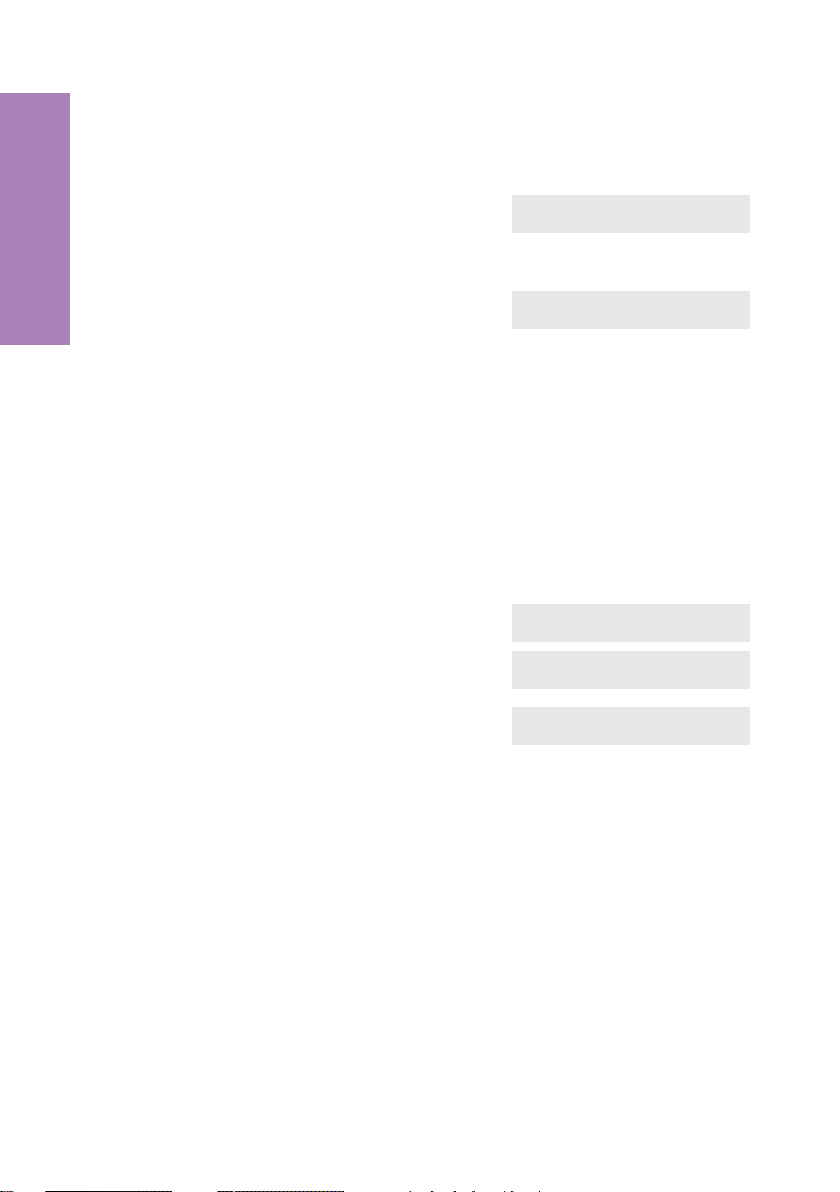
Rufumleitung einschalten
Betätigen Sie im Menü »Rufumleitung verzögert« den Softkey »msn-1« (siehe
Bild 4 auf Seite 13).
tGeben Sie die Rufnummer ein, zu der um-
geleitet werden soll.
Im Beispiel: »0123456789«.
ˆ Rufumleitung verzögert
ˆMSN-1>0123456789_
OBestätigen Sie die Eingabe mit OK.
Die Rufumleitung wird angemeldet. Die
drei Punkte rechts unten blinken abwech-
selnd.
ˆ Rufumleitung verzögert
ˆMSN1>0123456789 ...
Aktuelle Rufumleitung ansehen
Im Ruhezustand des Telefons zeigt Ihnen ein »U« in der oberen Zeile des Displays, dass
eine Rufumleitung eingerichtet ist. Zum Ansehen der eingerichteten Rufumleitung ge-
hen Sie vor, wie auf Seite 6 beschrieben.
Rufumleitung ausschalten
Betätigen Sie im Menü »Rufumleitung« den Softkey »aus«.
SWählen Sie die Art der Rufumleitung, die
Sie ausschalten möchten.
ˆRufumltg. ausschalten }
ˆ alle fest
Wählen Sie die Rufnummer, für die die
Rufumleitung ausgeschaltet werden soll.
Sˆ Rufumltg. ausschalten?
ˆ msn-1
Die Rufumleitung wird ausgeschaltet. Die
drei Punkte rechts unten blinken abwech-
selnd.
ˆRufumltg. ausschalten
ˆMSN-1 ...
VIP-Einträge programmieren
Unter jeder der 10 Wähltasten 1…0können Sie einen VIP-Eintrag, bestehend
aus einem Namen (max. 20 Zeichen) und einer Rufnummer (max. 26 Ziffern), program-
mieren.
VIP-Eintrag programmieren
Das Einrichten eines VIP-Eintrages ist im Folgenden am Beispiel des VIP-Ziels »V5«be
-
schrieben. Möchten Sie weitere Einträge programmieren, gehen Sie vor, wie für »V5«
beschrieben.
Betätigen Sie im Menü »VIPs programmieren« den Softkey »neu«. Wählen Sie an-
schließend einen Speicherplatz mit den Pfeil-Tasten aus. Bestätigen Sie die Auswahl mit
OK.
14
Deutsch
18
G:\_elmeg\CS290\V1\4L-INT\Bedienung\de-uk-fr-it-290-mn-30x3.vp
Donnerstag, 10. April 2003 13:47:39
Farbprofil: Generic CMYK printer profile - None
Komposit Standardbildschirm

t
O
Geben Sie den Namen für den VIP-Eintrag
»V5« ein.
Im Beispiel: »BEATRICE«.
Bestätigen Sie die Eingabe mit OK.
ˆ VIP-Name programmieren
ˆV5>BEATRICE_
t
O
Geben Sie die Rufnummer ein.
Im Beispiel: »0123456789«.
Bestätigen Sie die Eingabe mit OK.
ˆ VIP-Telefonnr. prog.
ˆV5>0123456789_
ˆVIP neu programmieren {}
ˆV5:BEATRICE
VIP-Eintrag bearbeiten
Betätigen Sie im Menü »VIPs programmieren« den Softkey »liste«. Wählen Sie
anschließend einen Eintrag mit den Pfeil-Tasten aus. Bestätigen Sie die Auswahl mit OK.
Gehen Sie nun vor, wie beim Programmieren eines VIP-Eintrages beschrieben.
Anklopfen
Das Anklopfen wird akustisch mit einem Aufmerkton im Lautsprecher und optisch im
Display signalisiert. Sie können die Lautstärke des Anklopftones einstellen und auswäh-
len, ob ein anklopfendes Gespräch nur einmal oder mehrmals signalisiert wird (siehe
Seite 12).
Folgende Einstellungen für das Anklopfen sind möglich:
»nein«Während einer bestehenden Verbindung oder des Aufbaus einer Ver-
bindung werden keine weiteren Anrufe signalisiert. Dem Anrufer wird
sofort Besetzt signalisiert.
»ja«Anklopfenistmöglich,wennnureineaktiveundnochkeineanklopfen-
de Verbindung an Ihrem Telefon besteht.
Betätigen Sie im Menü »Einstellungen« den Softkey »ankl«.
SBetätigen Sie den Softkey unter »nein«
oder »ja«, um die gewünschte Einstellung
für das Anklopfen zu wählen.
ˆ Anklopfen ermöglichen?
ˆ nein ja
Kontrast einstellen
Der Kontrast des Displays kann individuell eingestellt werden.
Betätigen Sie im Menü »Einstellungen« den Softkey »kontrast«.
<>
O
Betätigen Sie die Pfeil-Tasten zur Einstel-
lung des Kontrasts.
Bestätigen Sie die Eingabe mit OK.
ˆ Display-Kontrast {}
ˆ - ©©©©----- +
15
Deutsch
19
G:\_elmeg\CS290\V1\4L-INT\Bedienung\de-uk-fr-it-290-mn-30x3.vp
Donnerstag, 10. April 2003 13:47:39
Farbprofil: Generic CMYK printer profile - None
Komposit Standardbildschirm

Bedienung
Wichtige Hinweise
Nicht alle beschriebenen Leistungsmerkmale sind im ISDN-Standardanschluss Ihres
Netzbetreibers enthalten. Erkundigen Sie sich bei Ihrem Netzbetreiber, welche Leis-
tungsmerkmale Ihr Anschluss enthält oder welche Leistungsmerkmale zusätzlich be-
auftragt werden müssen.
Wird das Telefon vom ISDN-Netz getrennt (z.B. ISDN-Stecker des Telefons ziehen,
Ausschalten oder Reset der TK-Anlage), werden verschiedene Einstellungen und Listen
gelöscht.
Z.B.: Temporär gespeicherte Textnachrichten (SMS, UUS1), ein angeforderter Rückruf
bei Besetzt oder Informationen, die aus der TK-Anlage übernommen wurden.
Ein Gespräch einleiten
Rufnummer wählen - ohne Korrekturmöglichkeit
btg
Rufnummer wählen
Rufnummer wählen - mit Korrekturmöglichkeit
atbg
Rufnummer wählen
Um die Rufnummer zu ändern oder eine falsche Eingabe zu korrigieren, wählen Sie mit
den Pfeil-Tasten die falsche Ziffer und betätigen Sie die C-Taste, um diese zu lö-
schen.
Möchten Sie das Gespräch über den Hörer führen, so heben Sie nach der Eingabe der
Rufnummer den Hörer ab. Sie können jederzeit während des Gespräches zwischen
Lauthören und Hörerbetrieb hin- und herwechseln.
Nachdem Sie die Rufnummer eingegeben haben, können Sie auch die Lautsprecher-
Taste drücken, um die Rufnummer wählen zu lassen. Nachdem der Anruf vom gerufe-
nen Teilnehmer angenommen wurde, heben Sie den Hörer ab, um das Gespräch zu
führen.
Ist eine zu wählende Rufnummer über die Wahlkontrolle des Telefons gesperrt, er-
scheint im Display der Hinweis »Gesperrt: Rufnr«.
Weitere Möglichkeiten für die Wahl bei aufliegendem Hörer
Die Möglichkeit, bei aufliegendem Hörer zu wählen und Rufnummern vor dem Wählen
zu korrigieren oder zu ergänzen, besteht auch beim Wählen:
•aus dem Wahlwiederholungs-Speicher (siehe Seite 19).
16
Deutsch
20
G:\_elmeg\CS290\V1\4L-INT\Bedienung\de-uk-fr-it-290-mn-30x3.vp
Donnerstag, 10. April 2003 13:47:39
Farbprofil: Generic CMYK printer profile - None
Komposit Standardbildschirm
Other manuals for CS290
2
Table of contents
Languages:
Other elmeg Telephone manuals
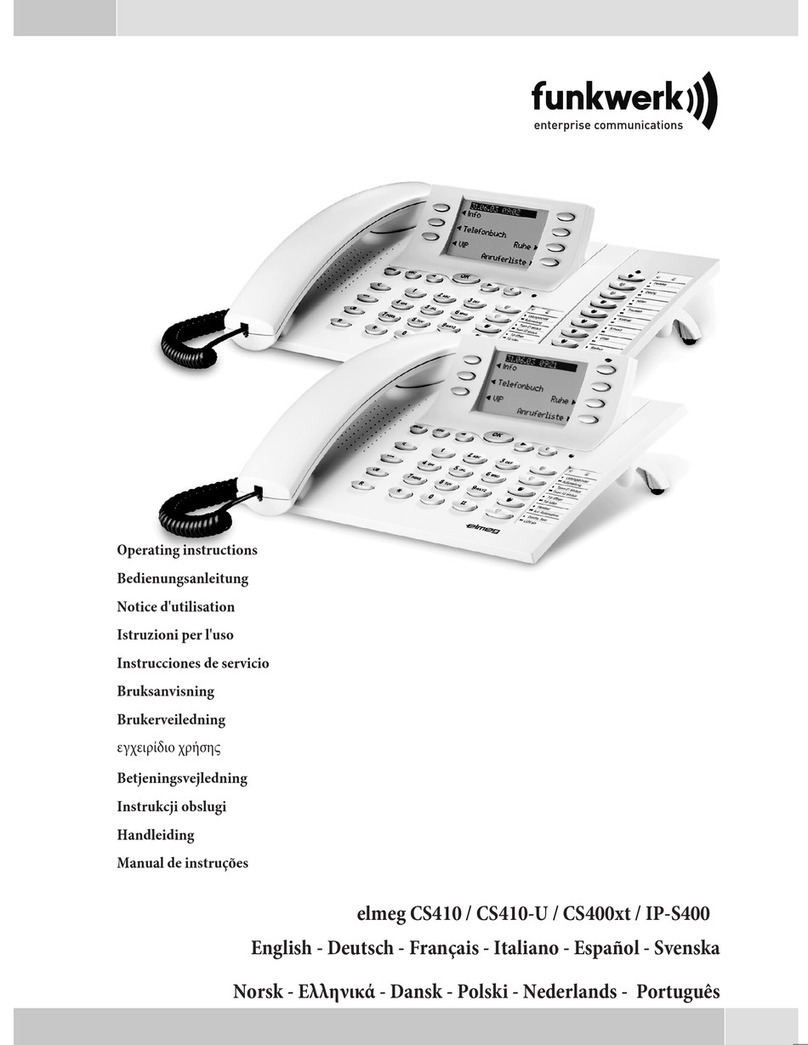
elmeg
elmeg CS410 User manual

elmeg
elmeg C310 User manual

elmeg
elmeg C300 User manual
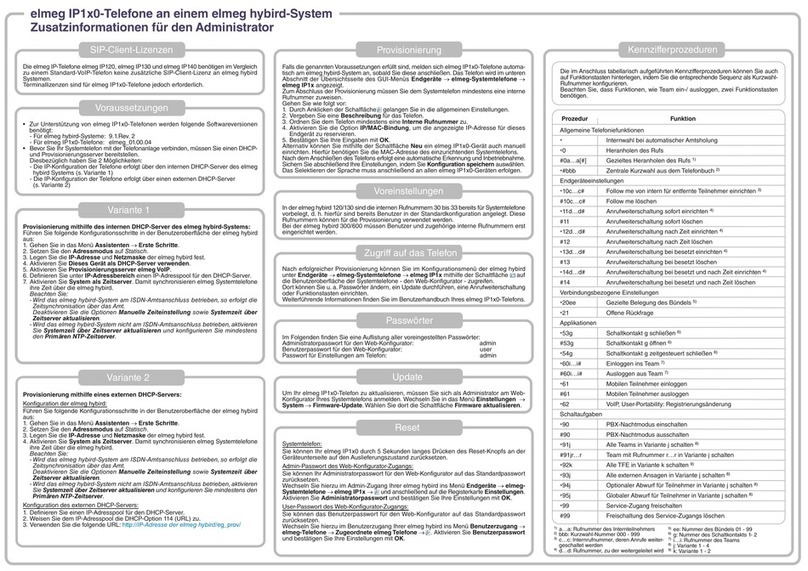
elmeg
elmeg IP120 Installation manual

elmeg
elmeg DECT 300 User manual

elmeg
elmeg IP290 User manual

elmeg
elmeg CS410 User manual

elmeg
elmeg C46e Operating and installation instructions
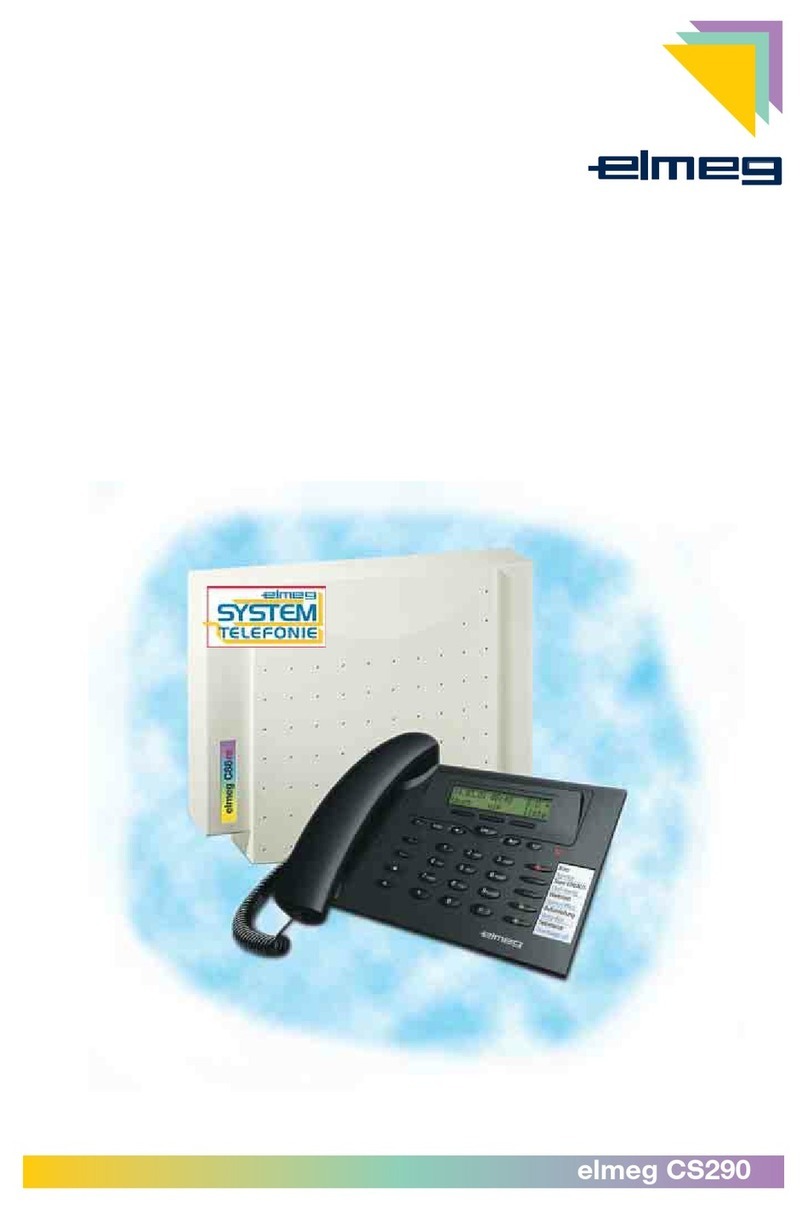
elmeg
elmeg CS290 User manual

elmeg
elmeg C300 User manual